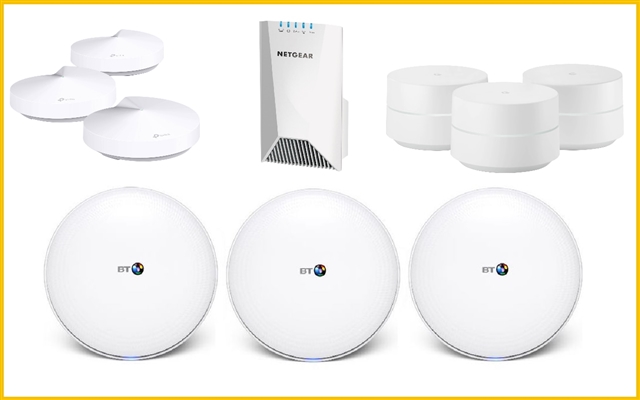Ma felfedeztem egy érdekes funkciót a Windows 10-ben. Pontosabban a Microsoft Edge böngészőben. Ezt hívják "Multimédia átvitele eszközre". Először nem értettem, hogy milyen elemről van szó a beállításokban. Rákattintottam, és a böngésző elkezdett keresni valamilyen eszközt, amelyen kép jelenhet meg rajta. Bekapcsoltam a tévét, Edge azonnal meglátta, és a helyszínen egy kép jelent meg a tévében. Aztán felkerestem a YouTube-ot, és gond nélkül hoztam a videót a laptopról a Wi-Fi-n keresztül a TV-be. Most részletesebben mesélek erről a funkcióról.
Frissítés 2017.21-től: Mint kiderült, a Windows 10 1703-as verzió frissítésének (15063.13 build) telepítése után a Microsoft Edge böngésző leállította a multimédiás tartalmak megjelenítését DLNA-n keresztül. Most már csak a Miracast / WiDi.
Van egy megjegyzés a Microsoft támogatásától. Mint kiderült, ez a probléma nem oldható meg, a funkció hiányzik a frissítésből. Talán a következő frissítésekben minden javításra kerül. További információ erről itt: https://help-wifi.com/voprosy-otvety/brauzer-edge-vmesto-dlna-ishhet-miracast-ne-naxodit-televizor/
Nemrég írtam egy cikket, amelyben arról beszéltem, hogy a DLNA-t fel kell állítani a Windows 10 rendszerben. Ott a számítógépen tárolt videókat, fotókat és zenéket jelenítettünk meg a tévében. Az Edge böngésző beépített szolgáltatása lehetővé teszi a multimédiás tartalmak megjelenítését közvetlenül a webhelyekről. Például a YouTube videói, a Yandex.Music zenéi tökéletesen megjelennek. Még nem ellenőriztem, de van információ, hogy az ivi segítségével fotókat sugározhat a Facebookról és filmeket. Talán támogatást nyújt más oldalak is.
Minden a DLNA technológiával, vagy a Miracast segítségével működik. Ha a tévé támogatja ezen technológiák egyikét, könnyedén streamelhet videókat a Microsoft Edge böngészőből a nagy tévéképernyőre. Vagy zenét fotóról.
A lényeg az, hogy a számítógép (amelyről sugározni szeretne) és a TV ugyanahhoz a Wi-Fi hálózathoz csatlakozik. Pontosabban egy útválasztóra. Mivel a kapcsolat nemcsak Wi-Fi-n, hanem hálózati kábelen keresztül is megvalósulhat.
Média átvitele eszközre az Edge böngészőből
Minden nagyon egyszerű. Nyissa meg az Edge böngészőt, keresse fel például a YouTube-ot, és indítson el valamilyen videót. Ezután nyissa meg a menüt, és válassza a "Média átvitele eszközre" lehetőséget.

Megjelenik egy ablak az eszközök keresésével, ahol meg kell jelennie a tévének (vagy egy másik DLNA-kompatibilis eszköznek, amely a helyi hálózaton van). Van egy Philips TV-m. Kiválasztjuk.

A kapcsolat megkezdődik, és a videó lejátszódik a TV-n. A böngészőnek fekete ablaka lesz.

A lejátszást a böngészőből és a TV-ből is vezérelheti. Kár, hogy maga a böngésző nem rendelkezik csatlakozási és lejátszási információkkal. Ha másik videóra vált, akkor az automatikusan elindul a tévében.
Zenés közvetítés
Megnéztem a Yandex.Music szolgáltatást. Elmegyünk a helyszínre, elindítunk egy dalt, és átmásoljuk a multimédiát a készülékre.

A zene a TV hangszóróiról szól.
Ismeretlen hiba
Amikor megpróbálta engedélyezni ezt a funkciót más webhelyeken, a leggyakoribb hiba az "Ismeretlen hiba történt" hiba volt.

Ha például ezt a funkciót ezen a webhelyen futtatja, akkor egy tetszőleges kép jelenik meg a TV-n.
Ahhoz, hogy minden jól működjön és jól jelenjen meg, a Microsoft Edge böngészőnek barátságosnak kell lennie egy adott hellyel. Nyilvánvaló, hogy ezek csak olyan nagy és jól ismert szolgáltatások lesznek, mint a YouTube. De minden jól működik a YouTube-on, problémamentesen nézhet videókat a tévében, ha nincs beépített YouTube-alkalmazás, vagy nem működik.
A legérdekesebb az, hogy az online videó vagy zene megjeleníthető a tévében. Korábban, ha jól tudom, ezt nem lehetett DLNA technológiával megtenni. Csak a számítógépre már letöltött fájlokat lehetett lejátszani.